გადააკეთეთ ადგილობრივი პოლიტიკა ან ჩართეთ SMB!
- როდესაც Windows-ს არ შეუძლია წვდომა Samba-ს გაზიარებულ შეტყობინებაზე, სავარაუდოდ, ამის ბრალი არის ქსელი ან არასწორი კონფიგურაცია.
- სწრაფი გამოსავალი არის SMB 1.0-ის ჩართვა საკონტროლო პანელიდან.
- ზოგიერთი მომხმარებლისთვის პოლიტიკის ხელახლა კონფიგურაციამ შედეგი გამოიღო.
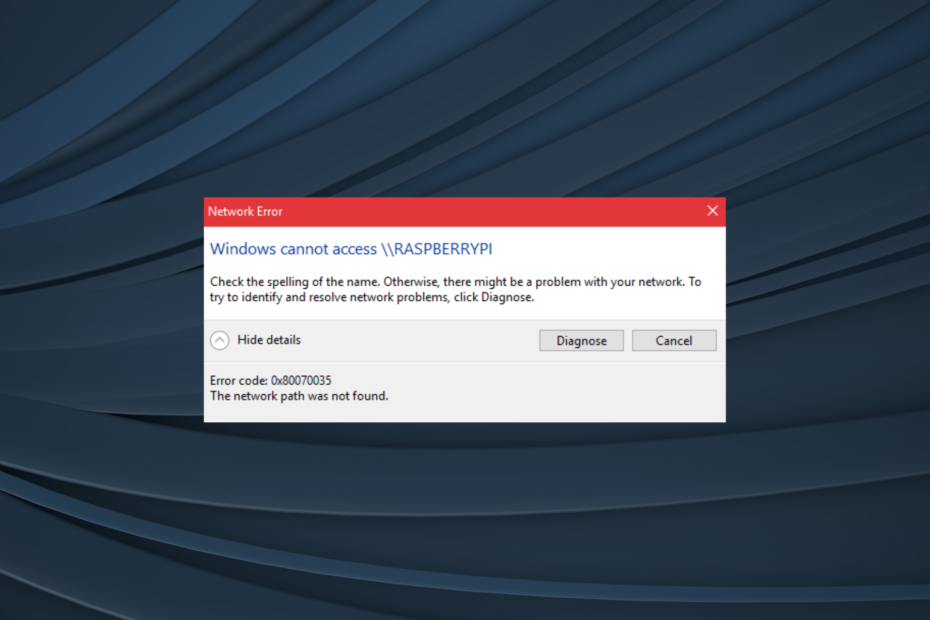
Xდააინსტალირეთ ჩამოტვირთვის ფაილზე დაწკაპუნებით
- ჩამოტვირთეთ Outbyte Driver Updater.
- გაუშვით თქვენს კომპიუტერზე ყველა პრობლემური დრაივერის მოსაძებნად.
- ამის შემდეგ დააწკაპუნეთ არჩეული განახლება და გამოყენება დრაივერის უახლესი ვერსიების მისაღებად.
- OutByte Driver Updater ჩამოტვირთულია 0 მკითხველი ამ თვეში.
Samba არის აპლიკაციის ფენის ქსელის პროტოკოლი, რომლის მთავარი მიზანია უზრუნველყოს ფაილებზე საერთო წვდომა. თუმცა, ბევრმა მომხმარებელმა განაცხადა, რომ Windows-ს არ შეუძლია წვდომა Samba Share შეტყობინებაზე მისი გამოყენებისას.
Samba მუშაობს უმეტეს Unix-ზე დაფუძნებულ სისტემებზე, როგორიცაა Linux OS მაგალითად. სამბა ასევე იღებს სახელს Server Message Block ან SMB-დან. უმეტეს შემთხვევაში, თქვენ იყენებთ SMB-ს, რათა დაუკავშირდეთ მოწყობილობებს, რომლებიც არ მუშაობენ Windows-ზე.
1709-დან დაწყებული, Samba-ს უჭირს კარგად მუშაობა, რადგან Windows თიშავს არაავთენტიფიცირებულ წვდომას გაზიარებებზე SMB2-ის გამოყენებით სტუმრების წვდომით ჩართული. თუმცა, არსებობს გზა ამ პრობლემის გადასაჭრელად!
რა გავაკეთო, თუ Windows-ს არ შეუძლია Samba Share-ზე წვდომა?
1. შეცვალეთ ჯგუფის პოლიტიკის პარამეტრები
- დაჭერა ფანჯრები + რ გასახსნელად გაიქეცი, ტიპი gpedit.mscდა დაარტყა შედი.
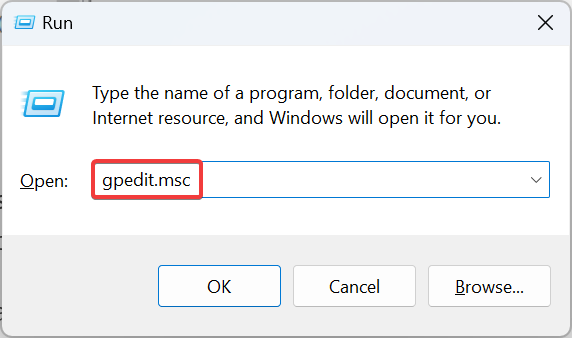
- აირჩიეთ კომპიუტერის კონფიგურაცია და დააწკაპუნეთ ადმინისტრაციული შაბლონები ნავიგაციის ფანჯრიდან.
- აირჩიეთ ქსელი და აირჩიეთ თქვენი სახელი სამუშაო სადგური.
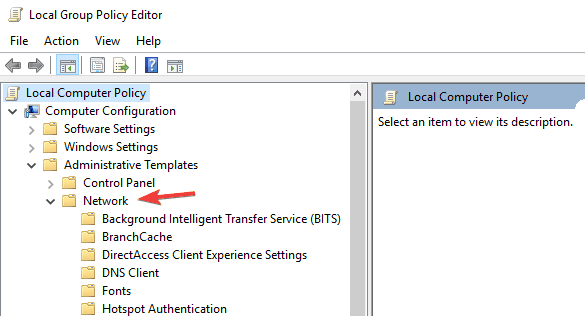
- Გააღე ჩართეთ სტუმრის არასაიმედო შესვლა პოლიტიკა და აირჩიეთ ჩართულია.
- გამოიყენეთ ცვლილებები და გადატვირთეთ თქვენი მანქანა.
ხშირად, როდესაც ხედავთ, რომ Windows-ს არ შეუძლია წვდომა Samba-ის გაზიარებაზე და არ გაქვთ ნებართვა, შესაბამისი პოლიტიკის შეცვლა დაგეხმარებათ საქმის ამუშავებაში.
2. ჩართეთ SMB 1.0
- Გააღე Მართვის პანელიდა დააწკაპუნეთ პროგრამები.
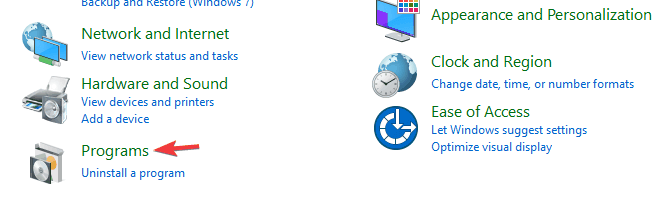
- Დააკლიკეთ ჩართეთ ან გამორთეთ Windows ფუნქციები.
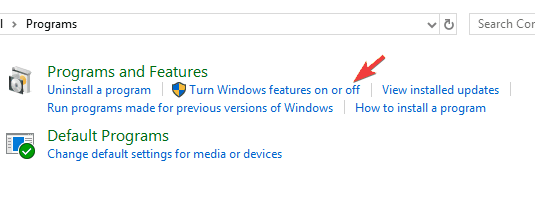
- გააფართოვეთ SMB 1.0/CIFS ფაილების გაზიარების მხარდაჭერა ვარიანტი.
- Შეამოწმე SMB 1.0/CIFS კლიენტი ვარიანტი და შემდეგ დააწკაპუნეთ კარგი.
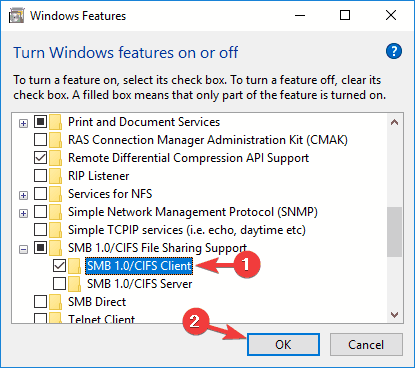
- დასრულების შემდეგ, გადატვირთეთ კომპიუტერი.
SMB1 პროტოკოლი გამორთულია Windows 10-ის ბოლო განახლების შემდეგ, მაგრამ ბოლომდე არ წაიშალა. უბრალოდ მოთავსებულია, რაც ნიშნავს, რომ შეგიძლიათ დროებით ჩართოთ ეს პროტოკოლი თქვენს Windows 10 მოწყობილობაზე. და ეს უნდა გამოსწორდეს, როდესაც Windows-ს არ შეუძლია Samba Share-ზე წვდომა.
- IPTV არ აჩვენებს სატელევიზიო გზამკვლევს: მისი სწრაფი გამოსწორების 3 გზა
- არის Mad.exe ვირუსი თუ უსაფრთხო Windows პროცესი? ნათელი გაუგებრობები
3. გამორთეთ ციფრული ხელმოწერის საკომუნიკაციო პოლიტიკა
- Გააღე ადგილობრივი კომპიუტერული პოლიტიკა, შემდეგ აირჩიეთ კომპიუტერის კონფიგურაცია.
- შემდეგი, გადადით Windows პარამეტრები და აირჩიეთ Უსაფრთხოების პარამეტრები.
- აირჩიეთ ლოკალური პოლიტიკა და დააწკაპუნეთ უსაფრთხოების პარამეტრები.
- იპოვნეთ დასახელებული პოლიტიკა Microsoft-ის ქსელის კლიენტი: კომუნიკაციების ციფრული ხელმოწერა (ყოველთვის) და აირჩიეთ გამორთულია თავის თვისებებში.
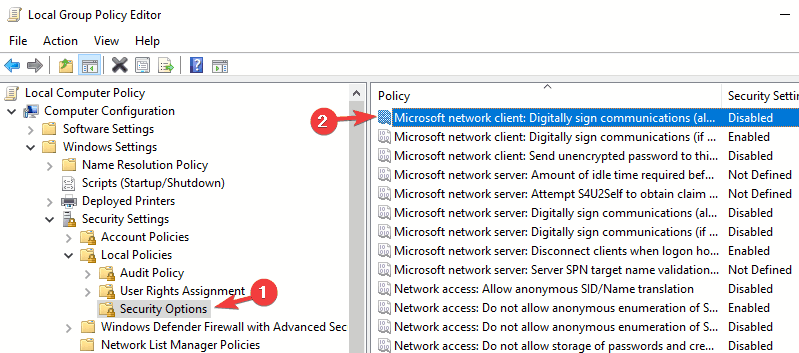
- გამოიყენეთ ცვლილებები და გადატვირთეთ თქვენი მანქანა.
თქვით, რომ იმყოფებით სიტუაციაში, როდესაც გაქვთ ქსელი ორი სამუშაო სადგურით. ერთი მუშაობს Windows-ზე, მეორე კი Linux-ია და თქვენ იყენებთ Samba-ს ადგილობრივი შენახვის მოწყობილობის გასაზიარებლად. მაგრამ ზოგჯერ სამბამ შესაძლოა არასწორად წარმართოს სესიის უსაფრთხოების მოლაპარაკებები Windows-თან.
ყოველთვის გახსოვდეთ, რომ შეინარჩუნეთ თქვენი Lan Manger-ის ავტორიზაციის დონე გაგზავნეთ LM & NTLM – გამოიყენეთ NTLMv2 სესიის უსაფრთხოება, თუ მოლაპარაკება მოხდება. და თუ რაიმე ბუხარი ჩართულია, სწორად დააკონფიგურირეთ ისინი.
ერთ-ერთი ასეთი გადაწყვეტა უნდა დაეხმარა პრობლემების გამოსწორებაში, როდესაც Windows-ს არ შეუძლია წვდომა Samba Share-ისთვის Linux-ისთვის ან Ubuntu-სთვის და შეცდომის კოდი 0x80070035 აღარ უნდა გამოჩნდეს.
სანამ წახვალ, იპოვე რამდენიმე სწრაფი რჩევა გაზარდეთ ინტერნეტის სიჩქარე Windows-ში.
გვითხარით, რომელი გამოსწორება მუშაობდა თქვენთვის ქვემოთ მოცემული კომენტარების განყოფილებაში.
კვლავ განიცდით პრობლემებს? გაასწორეთ ისინი ამ ხელსაწყოთი:
სპონსორირებული
მძღოლებთან დაკავშირებული ზოგიერთი საკითხი შეიძლება უფრო სწრაფად მოგვარდეს მძღოლის მორგებული გადაწყვეტის გამოყენებით. თუ ჯერ კიდევ გაქვთ პრობლემები დრაივერებთან, უბრალოდ დააინსტალირეთ OutByte დრაივერების განახლება და დაუყოვნებლივ ამოქმედეთ. ამრიგად, ნება მიეცით განაახლოს ყველა დრაივერი და მოაგვაროს სხვა კომპიუტერის პრობლემები უმოკლეს დროში!


